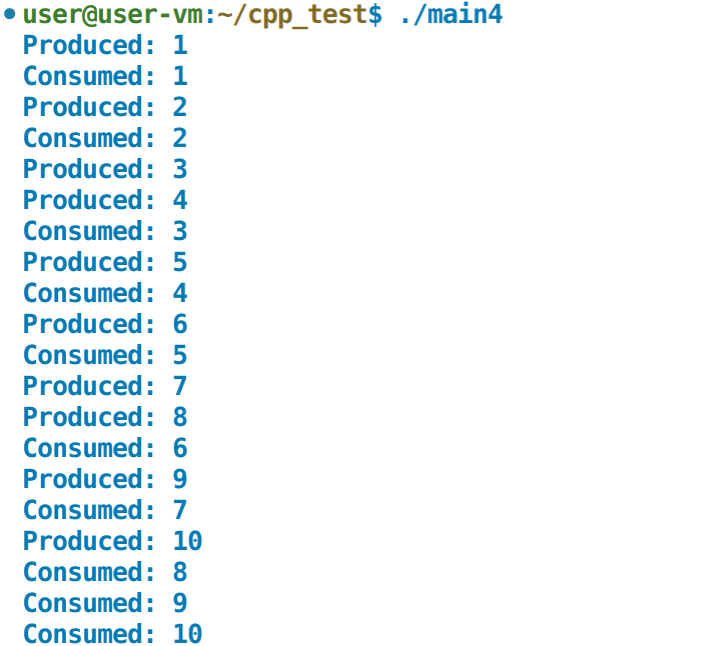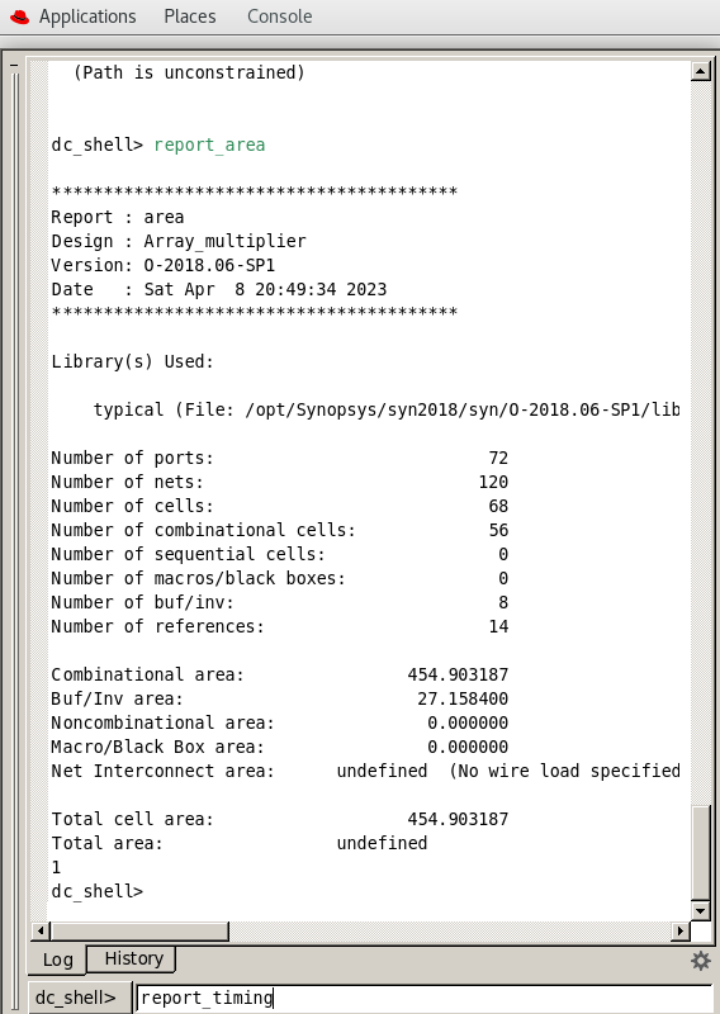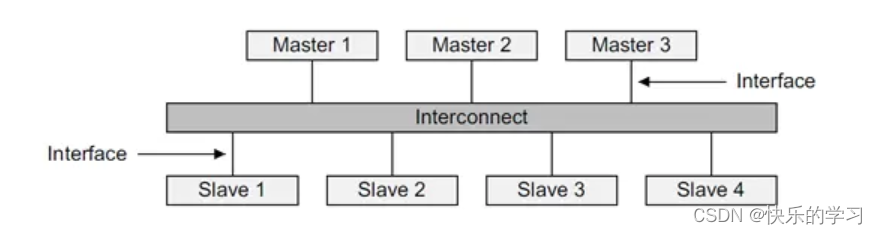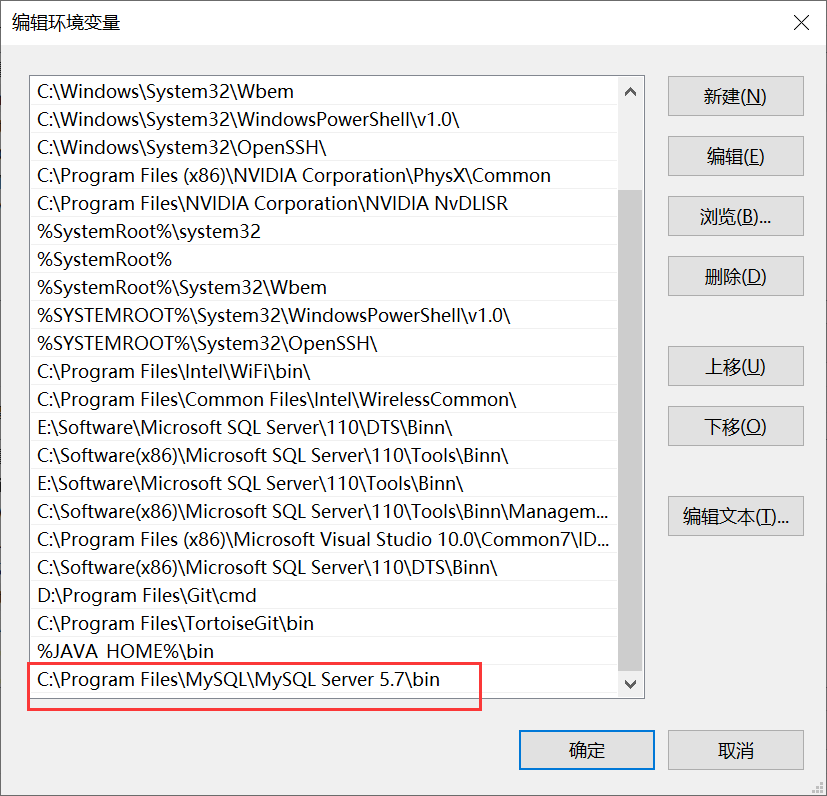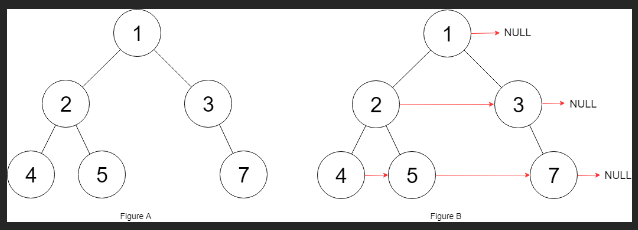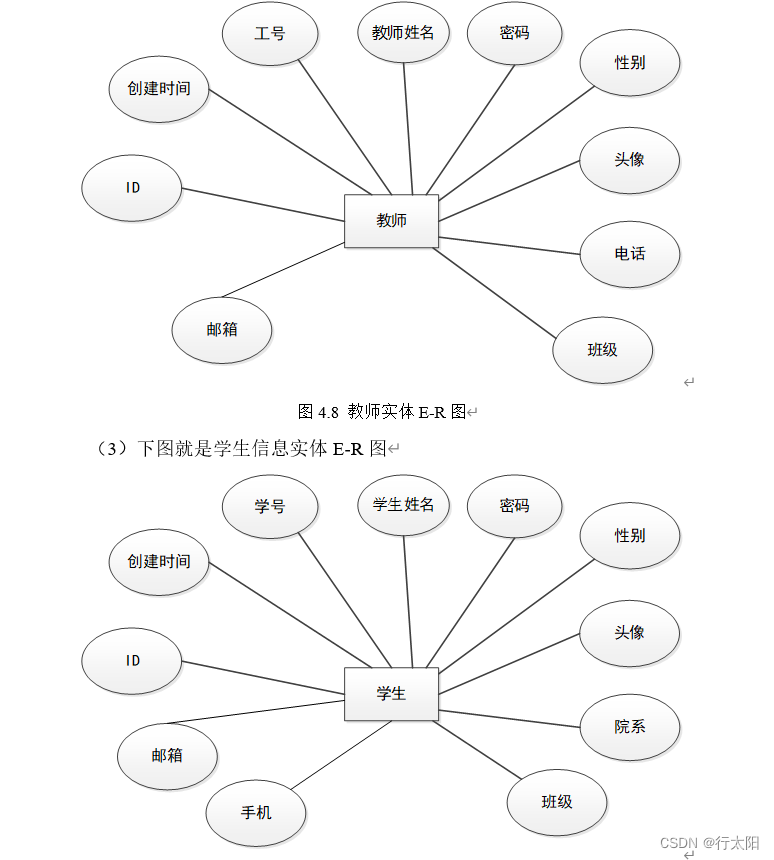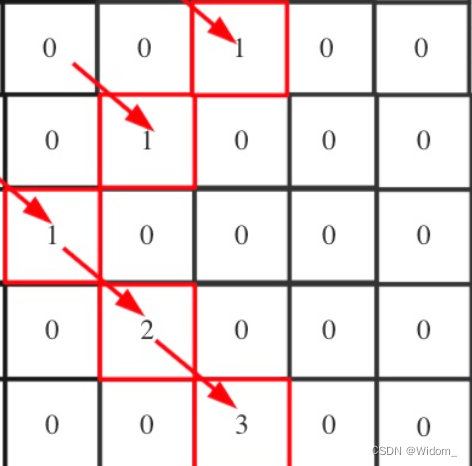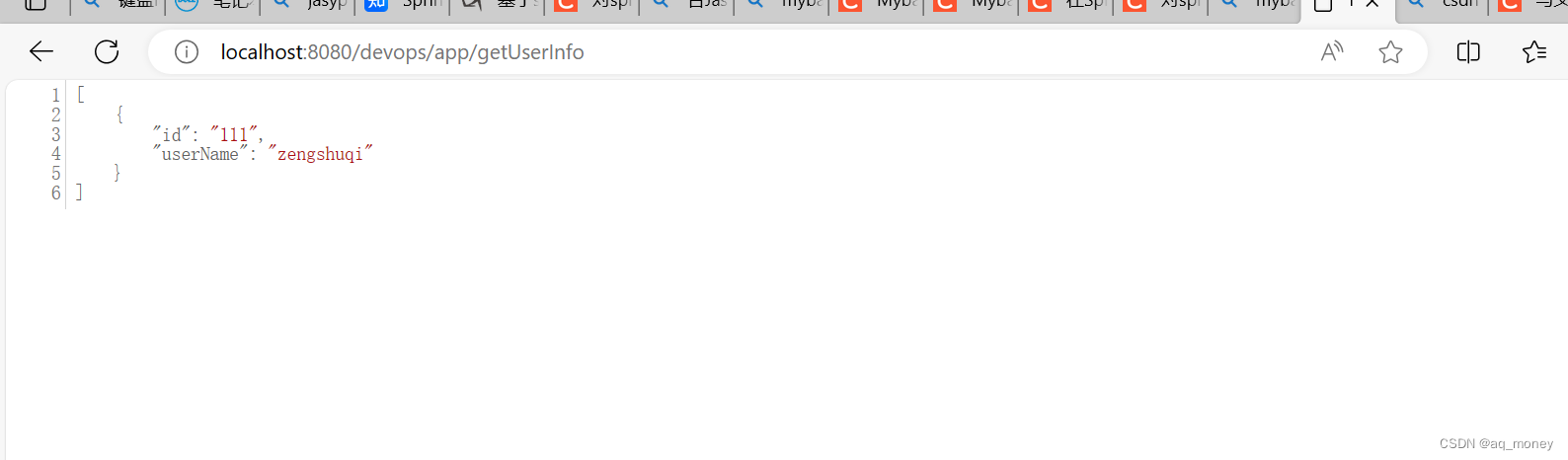1、git原理及整体架构图
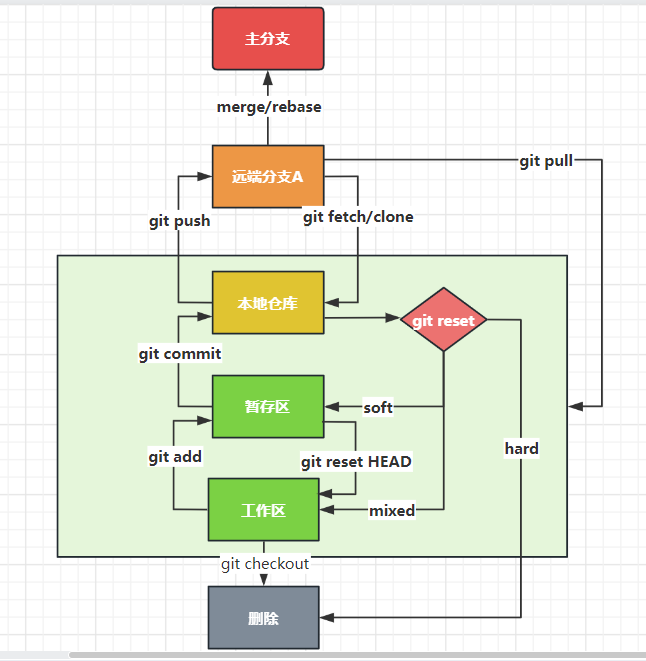
一些常用的命令
git add . 或 git add + src/com/ygl/hello/hello.java 指定文件
git commit . 或 git commit + src/com/ygl/hello/hello.java 指定文件
git push origin 分支名称
2、git stash的应用场景
场景一:你正在当前分支A开发,开发到一半,需要切换到分支B去修改bug
方法一:(紧急情况)
① git stash
② git checkout B,在B分支处理完成后
③ git checkout A ④ git stash pop
方法二:(不紧急情况) 先开发完成A分支并且提交,后切过去B分支解决bug
场景二:代码开发完成了,准备提交
① git stash
② git pull
③ git stash pop
④ 本地可能出现冲突情况,如果冲突的直接解决就好
⑤ git commit -m “注释”
⑥ git push origin 分支名字
关于git stash一些常用命令
存(入栈)
git stash
git stash save + “注释”
取(出栈)
git stash pop + stash@{0}
git stash apply + stash@{0}
说明:如果apply是获取栈的信息,但是步删除栈,pop会删除栈顶,如果pop上面有栈压着,他的效果跟apply一样,都不会删除栈
清理
git stash drop +stash@{0}
git stash clear 清楚所有栈
查看
git stash list 查看所有栈
git stash show + stash@{0} 查看某个栈
3、理解rebase与merge的区别
rabase(变基): 原来节点的版本版本号会改变
merge(合并):原来节点保留,新增一个节点去合并
实现的目的是一样的,只是展现形式或者场景不一样
4、各种场景的代码回滚方式
① 在工作区
git checkout + 分支名称
② 在暂存区
git reset HEAD + commit_id
git checkout + 分支名称
③ 在本地仓库(见第7点)
git reset --soft + commit_id 回退后,代码存放在暂存区
git reset --mixed + commit_id 回退后,代码存放在工作区
git reset -hard +commit_id 回退后,直接删除代码了
5、smart checkout与force checkout区别
smart checkout :会把冲突的这部分代码带到目的分支
force checkout : 不会把冲突带到目的分支,但是会删除当前分支新增的东西
6、如何撤销已经push到远程的修改,及撤销错如何恢复
撤销:
① 找要回退到的版本号 :git log
② 回退:git reset --soft 4cf2621742ae2beac4e54533df63037e6dfadb18
③ 强推:git push origin ygl02 --force
需要注意的是:别人在你撤销前拉取你需要回退的代码,如果别人再次提交,会导致代码恢复
解决办法:① 让别人提交代码再去解决, ② 你解决后让别人再次拉取最新代码再做提交
恢复:
① 通过 git reflog找到原来的版本
② 跟上面的②③过程一样
git中reset和revert的区别是什么
区别:
1、reset是彻底回退到指定的commit版本,该commit后的所有commit都将被清除;而revert仅是撤销指定commit的修改,并不影响后续的commit。
2、reset执行后不会产生记录,revert执行后会产生记录。
使用:git revert +commit_id -> git push origin ygl01
还原:git revert --abort
7、理解soft、mixed,hard区别
从本地仓库回退到不同的地方
git reset --soft + commit_id 回退后,代码存放在暂存区
git reset --mixed + commit_id 回退后,代码存放在工作区
git reset -hard +commit_id 回退后,直接删除代码了
8、git status 、git log 、 git reflog的使用
git status 查看文件的提交状态
git log 查看提交版本日志
git reflog 查看所有版本提交日志(包括回退的版本)
9、如何查看本地分支与远程分支,及当前选中的分支
查看本地分支
① git branch 注:有*号表示当前分支
② git branch -v 包括一些当前版本号等信息
查看远程分支
① git branch -r
② git brean -rv
查看所有分支信息
git branch -a
10、IDEA中用Terminal进行git commit输入中文再进行修改时出现乱码的问题解决
第一步:
# --注释:该命令表示提交命令的时候使用utf-8编码集
git config --global i18n.commitencoding utf-8
# --注释:该命令表示日志输出时使用utf-8编码集显示
git config --global i18n.logoutputencoding utf-8
第二步:LESSCHARSET=utf-8
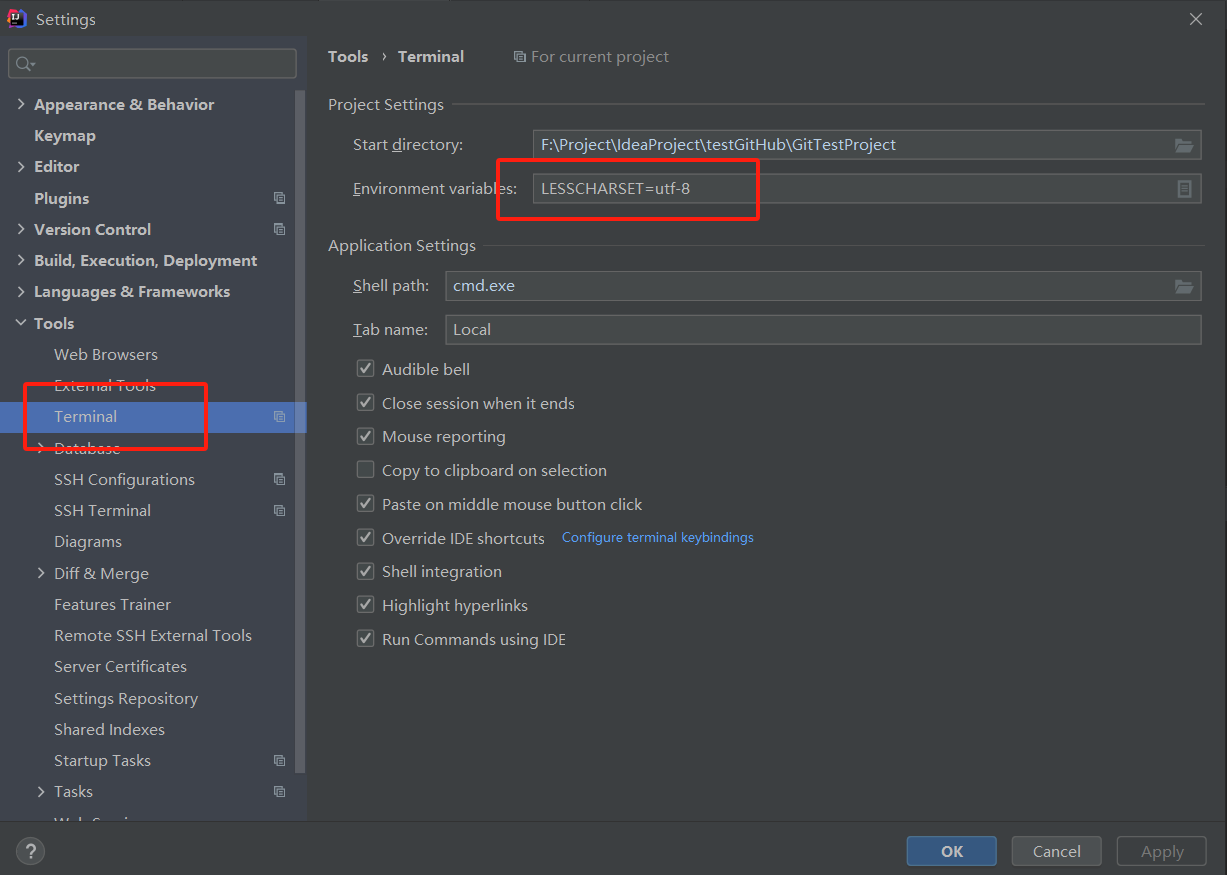
第三步:重启idea
11、查看当前提交的文件
git show --name-only 只看名字
git show; 看全部
12、git pull和git pull --rebase的区别和使用
使用下面的关系区别这两个操作:
git pull = git fetch + git merge
git pull --rebase = git fetch + git rebase
git pull = git fetch + git merge FETCH_HEAD
git pull --rebase = git fetch + git rebase FETCH_HEAD
差距就在git fetch之后的合并操作,合并操作有两种方式: git merge和git rebase
13、git clone、git pull和git fetch的用法及区别
git clone:克隆的是整个远程库。
git clone https://github.com/tensorflow/tensorflow.git
git fetch:克隆的是远程库的一个分支。
git fetch更新本地仓库的两种用法:
# 方法一
$ git fetch origin master #从远程的origin仓库的master分支下载代码到本地的origin maste
$ git log -p master.. origin/master #比较本地的仓库和远程参考的区别
$ git merge origin/master #把远程下载下来的代码合并到本地仓库,远程的和本地的合并
# 方法二
$ git fetch origin master:temp #从远程的origin仓库的master分支下载到本地并新建一个分支temp
$ git diff temp #比较master分支和temp分支的不同
$ git merge temp #合并temp分支到master分支
$ git branch -d temp #删除temp
git branch -D temp #注意删除时,需要两次确认删除才会删除
git pull:是拉取远程分支更新到本地仓库的操作
git pull的用法:
$ git pull <远程主机名> <远程分支名>:<本地分支名>
举例:将远程主机origin的master分支拉取过来,与本地的branchtest分支合并。
$ git pull origin master:branchtest
如果将冒号和后面的branchtest去掉,则表示将远程origin仓库的master分支拉取下来与本地当前分支合并。
以上的git pull操作如果用git fetch来表示:
$ git fetch origin master:brantest
$ git merge brantest
14、如何创建新的分支
git branch dev
以有的分支创建新的分支
git checkout -b yourbranchname origin/oldbranchname
15、cherry-pick学习
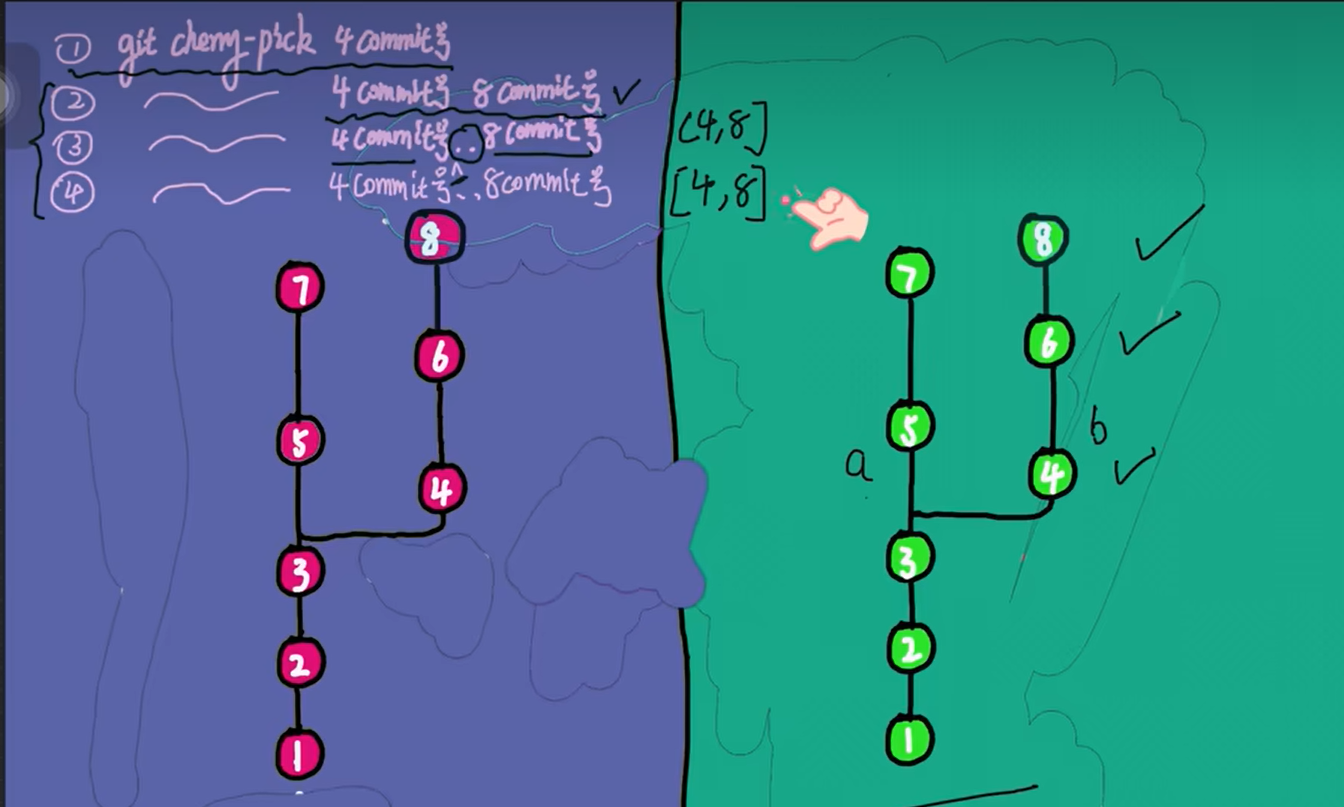
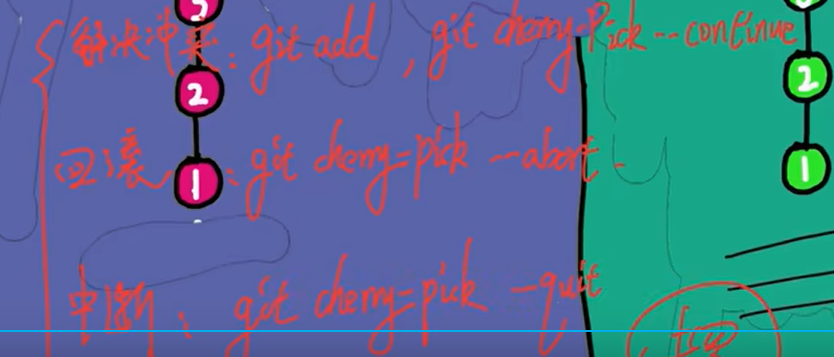
16、git diff 没有点、两个点和三个点的区别(比较冷门,理解不了可以不看,看自己是否感兴趣)
git 命令中的点总是让人有疑惑,在不同的地方有不同的意思,那git diff 中的点代表什么,有的不加点,有的两个点,有的三个点
我首先要明确git log 和 git rev-list 一样都是表示的一个范围, git diff 的参数不是标识范围,就是标识两个commit 之间的差异,跟范围没有关系
这里有两个commit foo 和 bar ,也可以是两个分支,如果是分支意味着要比较分支的head
git diff foo bar: 比较 foo 和 bar两个commit点的差别
git log foo…bar 等同于上面不加点 :比较 foo 和 bar两个commit点的差别
git log foo…bar 等同于 git diff $(git merge-base foo bar) bar :比较的foo和bar merge base那个点(最近的共同的parent)和 bar
还是上图说明更容易理解
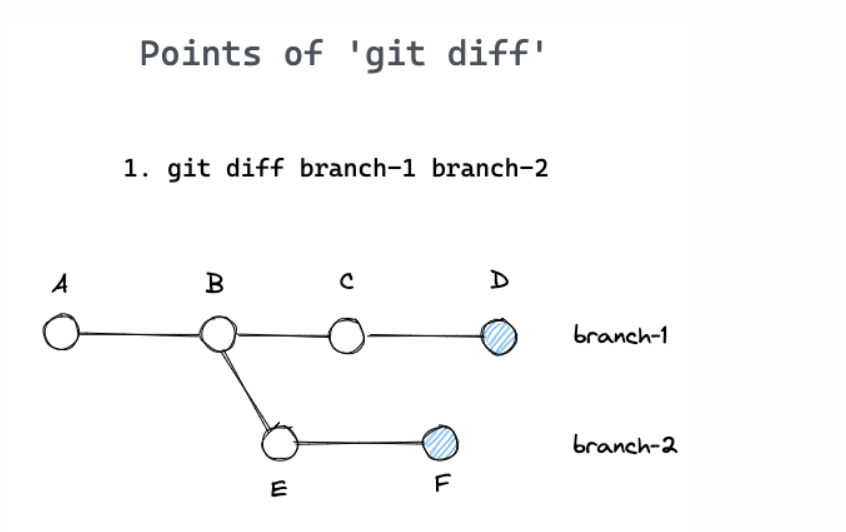
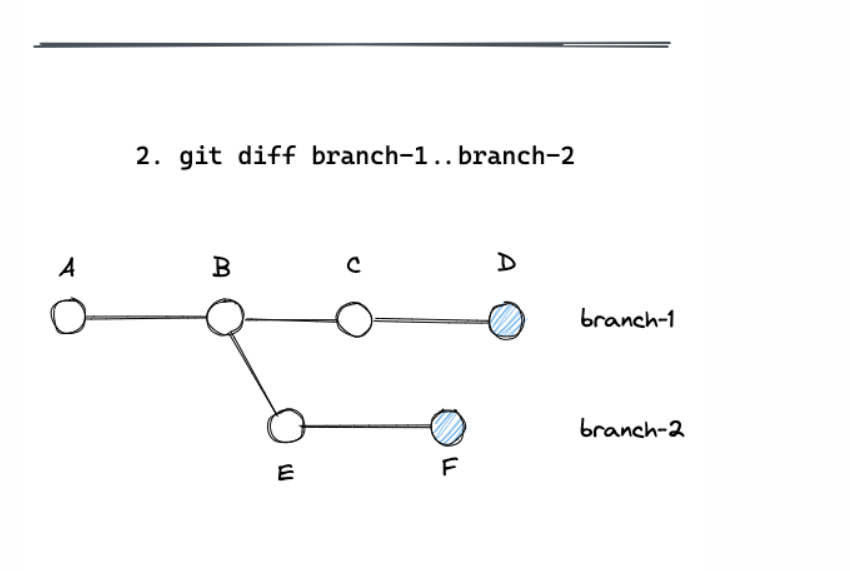
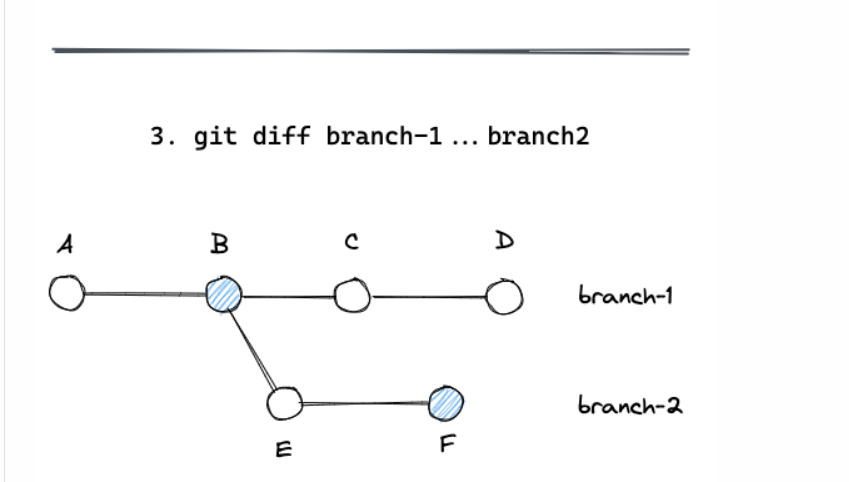
和 git log 相比,git diff 是两个commit点的比较,不涉及范围,没有点和两个点代表直接比较,三个点代表从merge点开始比较
在gitlab web页面上的diff 就是用的三个点的方式
17、git diff,git log 三点 和 两点的区别(冷知识)
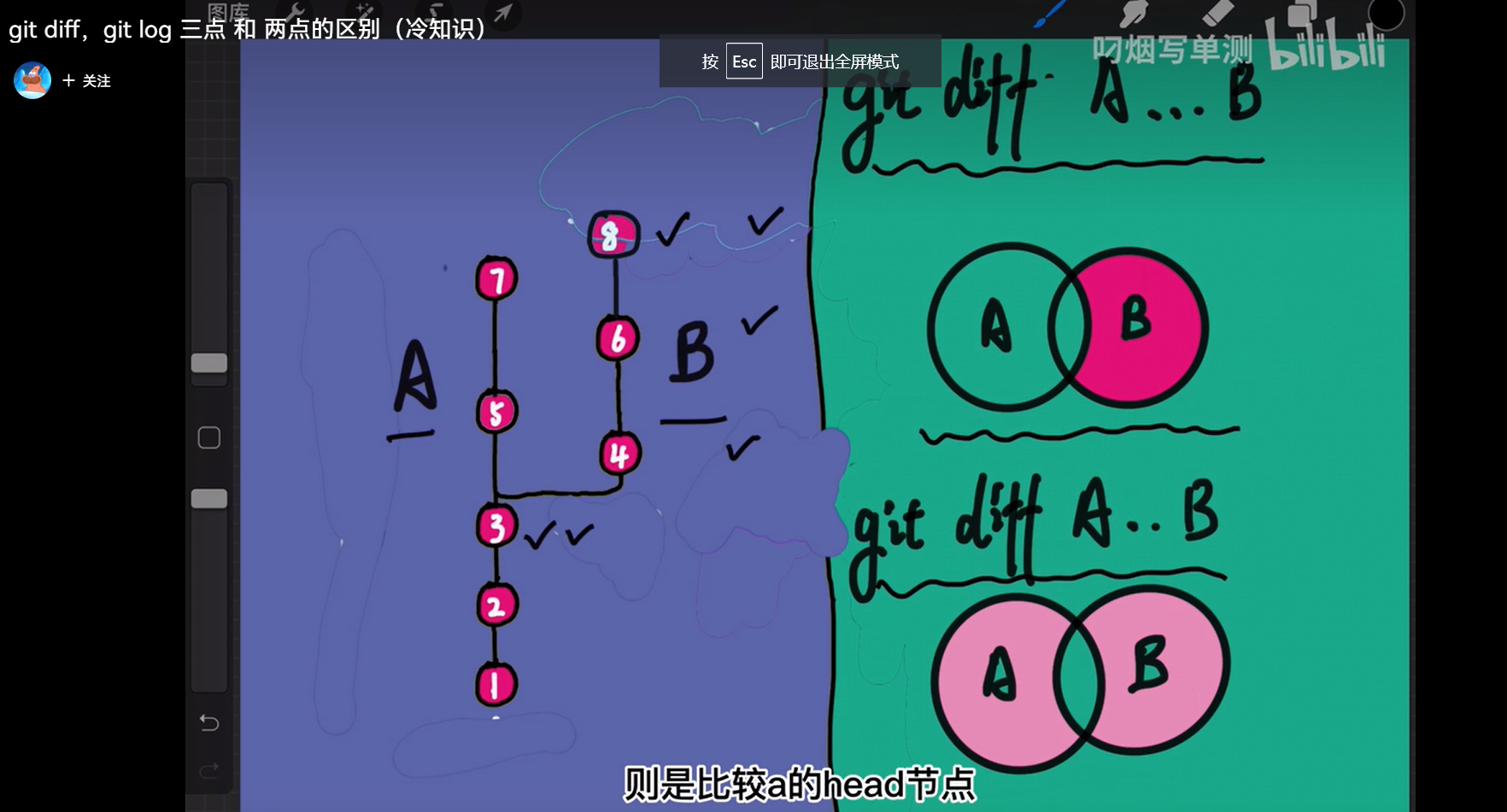
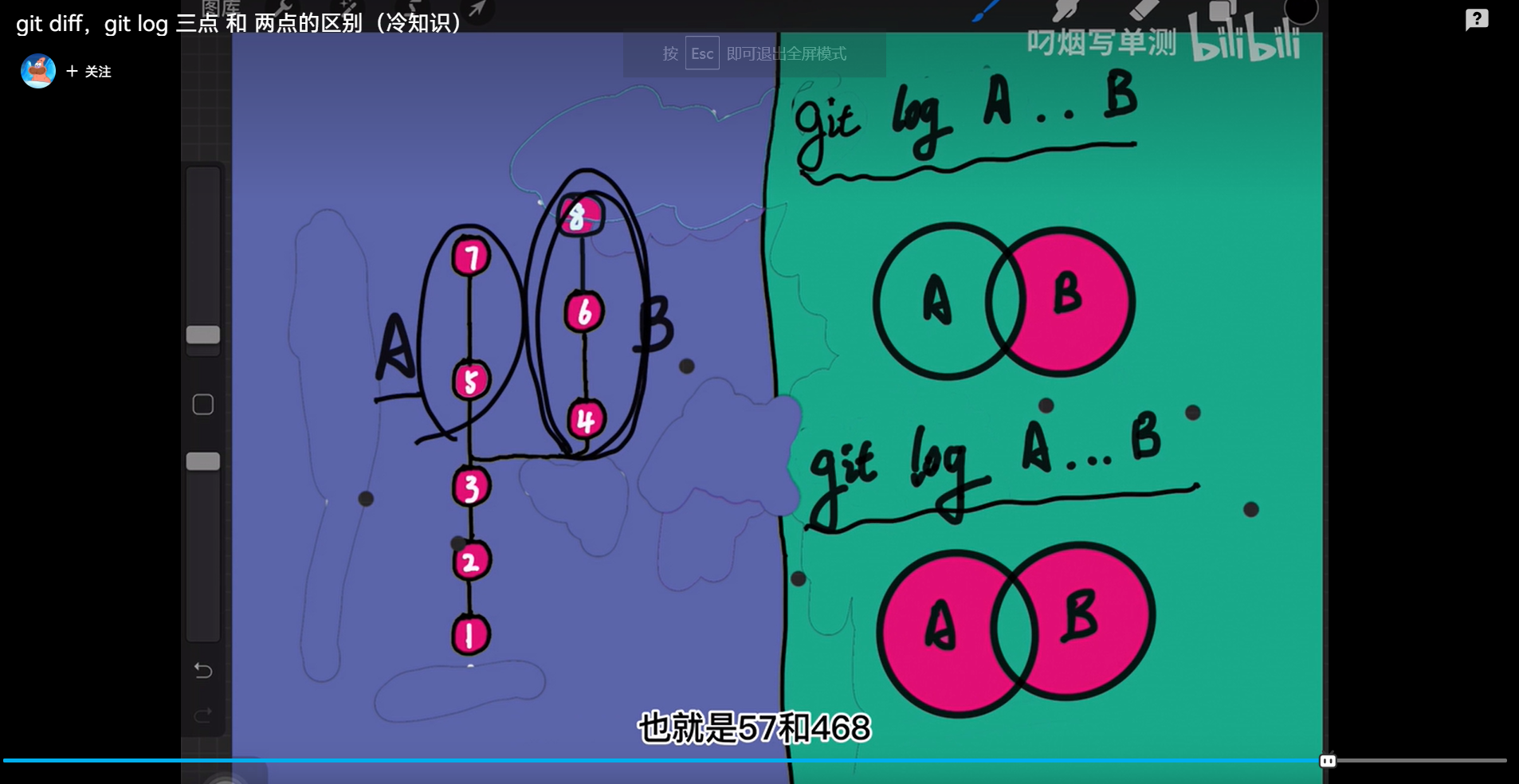
18、一些配置公钥私钥配置涉及到的命令
配置git ,打开Git Bash,添加用户名和邮箱(自己名字拼音):
git config --global user.name “zhangshan”
git config --global user.email “zhangshan@qq.com”
git config --global core.autocrlf false
ssh-keygen -t rsa -C “zhangshan@qq.com”
然后按三次回车
复制key到git平台上setting,也可以用命令cat id_rsa.pub
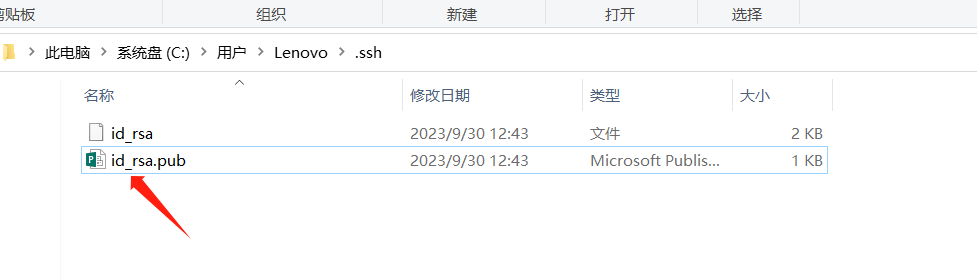

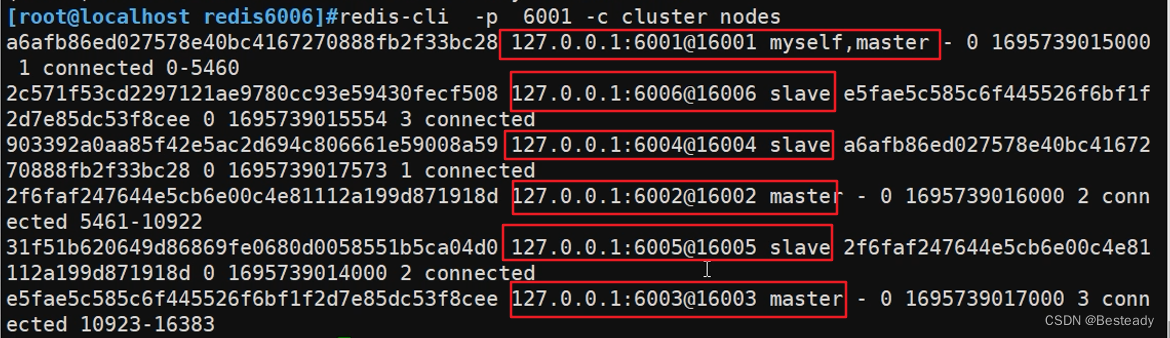
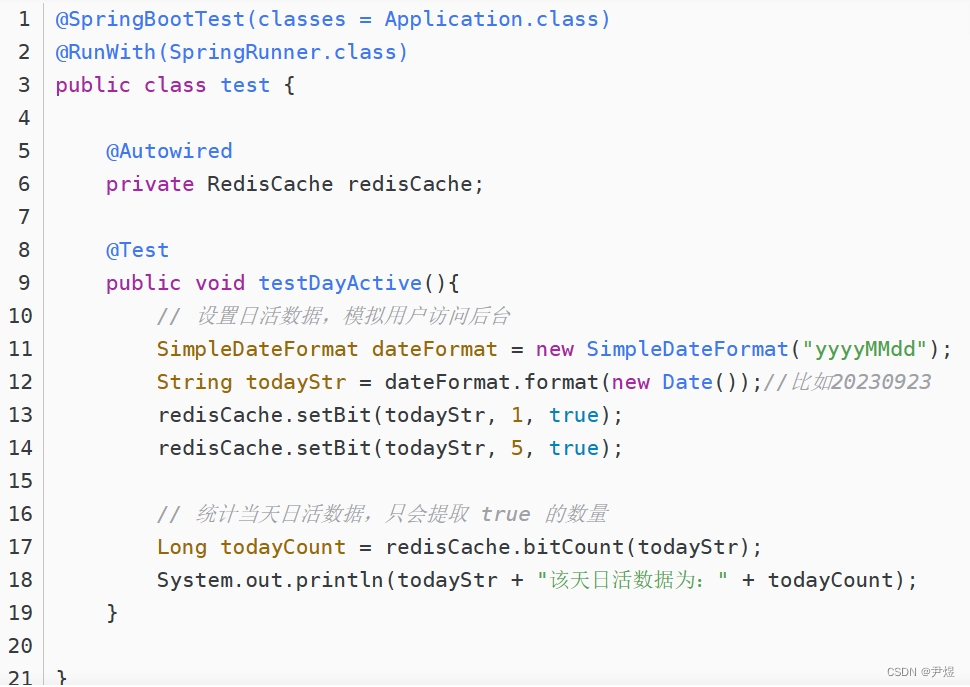
![[AIGC] “惊天神器!Java大师推荐的终极工具 Netty ,让你的代码速度狂飙!“](https://img-blog.csdnimg.cn/8a466ed7b8f24f7b93327d63d3358fd4.png)